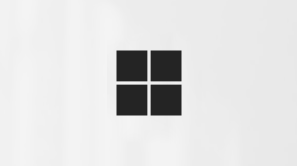Gerenciar as configurações do dispositivo no Microsoft Teams
Gerencie o microfone, a câmera e outras configurações de dispositivo no Microsoft Teams.
-
Entre no Teams na área de trabalho e selecione Configurações e mais
-
Selecione Configurações
Em Dispositivos, você pode:
-
Selecione Gerenciar dispositivos para conectar dispositivos teams habilitados para Bluetooth, como displays ou telefones de mesa.
-
Ajuste as configurações de áudio escolhendo seu dispositivo de áudio principal, alto-falante e microfone em seus menus suspensos.
-
Ajuste automaticamente a sensibilidade do microfone para garantir que você sempre seja ouvido.
-
Sincronizar botões de dispositivo para usar todos os botões em seu dispositivo. O botão Teams sempre funcionará.
-
Faça uma chamada de teste para testar a qualidade da chamada.
-
Ajuste a supressão de ruído para suprimir o ruído de fundo.
-
Ative o isolamento de voz para isolar sua voz do ruído de fundo e outras vozes durante a fala. Somente sua voz será audível. Configure seu perfil de voz para habilitar essa configuração.
-
Ative o modo de música de alta fidelidade para criar uma experiência sonora mais rica ao transmitir música aos ouvintes durante uma reunião ou chamada do Teams.
-
Ative o áudio espacial para criar um som mais imersivo nas reuniões.
-
O ringer secundário toca outro dispositivo para todas as chamadas recebidas. O padrão é definido como Nenhum e o menu suspenso listará os dispositivos disponíveis que você pode escolher.
Alterar as configurações de vídeo
-
Ative Ajuste automaticamente os controles de câmera ou abra as configurações da câmera.
-
Escolha seu dispositivo câmera preferido no menu suspenso.
-
Ative Ajustar o brilho para melhorar a qualidade do vídeo em condições de pouca luz.
-
Ative o Foco suave para suavizar sua aparência para um visual polido.
-
Ative a tela Verde para obter uma melhor aparência quando estiver usando uma tela de fundo virtual.
-
Confira uma visualização do vídeo.
Tópicos relacionados
Introdução aos espaços imersivos
Áudio espacial em reuniões do Teams